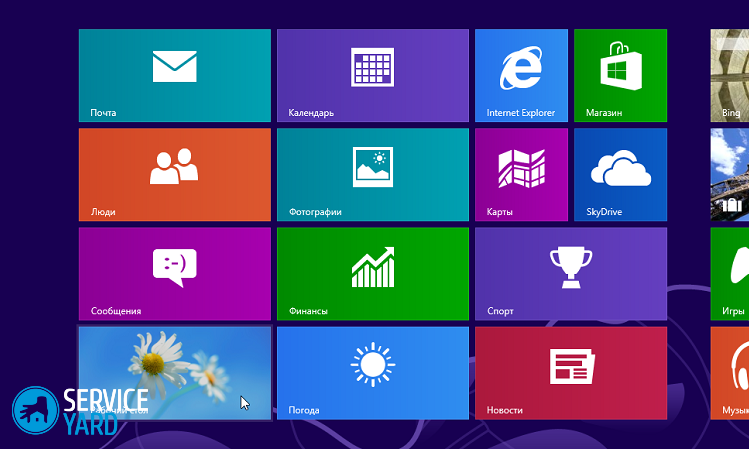Bilgisayarda değişen bir masaüstü arka planı nasıl yapılır?

- Masaüstünü nasıl dekore ederim?
- Windows XP'de duvar kağıdını nasıl değiştirebilirim?
- Windows 7, Vista'da duvar kağıdını nasıl değiştirebilirim?
- Windows 8, 8.1'de duvar kağıdını nasıl değiştirebilirim?
- Windows 10'da duvar kağıtları nasıl değiştirilir?
- Kilit ekranında duvar kağıdını nasıl değiştirebilirim?
- Mac OS'ta değişen duvar kağıtları nasıl yapılır?
- Duvar kâğıdını değiştirmek için özel programlar
- Stok görüntüleri
Masaüstünde aynı duvar kağıdı zaman içinde rahatsız ediyor ve kullanıcı onları değiştirmeye başlar. Bilgisayarınızdaki masaüstü görüntüsünü değiştirmek, anlarsanız zor olmaz. Birçoğu otomatik olarak masaüstü arka planını değiştirebilen yazılımı kullanmaya başvurmaktadır. Yerleşik Windows araçlarını kullanarak bu sorunu çözebilirsiniz. Bu yazıda, değişen bir masaüstü arka planının nasıl yapıldığına bakacağız.
içeriğe ↑Masaüstünü nasıl dekore ederim?
Birçok PC kullanıcısının aktivitesi, monitörün önünde bilgisayar cihazlarının uzun süre var olmasıyla ilişkilidir. Zevkle tasarlanmış bir iş yeri, üretken iş için önemli bir unsurdur ve önemli bir psikolojik faktördür. İyi bir ruh haliniz varsa, önerilen çalışma ile hızlı ve başarılı bir şekilde başa çıkabilirsiniz. Ve bunun için en küçük detay gerekli - masaüstünü düzgün ve güzel bir şekilde tasarlamak.
En popüler dekorasyonlar kişiselleştirme temalarını ve masaüstü duvar kağıtlarını içerir. Kişiselleştirme teması bağımsız olarak çerçevelenebilir - bunun için, sevdiğiniz resimleri kullanın. Ana ekranda sürekli olarak değişen resimlerden oluşan işletim sisteminin masaüstünü süslemenin başka bir yolu var.
içeriğe ↑Önemli! Küçük yerlerde bile tek bir yerde durmamak önemli olan bir kişiyseniz, bilgisayarınıza yeni bir şey getirebilirsiniz. Öğrenin:
Windows XP'de duvar kağıdını nasıl değiştirebilirim?
Masaüstünü nasıl değiştirebilirim? Masaüstü duvar kağıdını değiştirme işlevi yalnızca Windows 7 işletim sisteminden başlayarak uygulanır.Bu nedenle eski sürümlerde bu sorunu çözmek için standart yerleşik araçlar yoktur. Önceki sürümlerin kullanıcıları ne yapar? Değişen bir masaüstü arka planı nasıl yapılır? Özel programlar kurtarmaya gelebilir.
Önemli! Değişen duvar kağıtlarını uygulamak için bir program seçimine dikkatle yaklaşmak gerekir, çünkü genellikle bu işlem çok fazla RAM gerektirir. Bu işlem çok yavaş işlemcilere neden olur ve bilgisayar sık sık donar. Buna dayanarak, bazı ayrıntıları öğrenmek için faydalı olabilir. dizüstü bilgisayarınızı nasıl hızlandırırsınız.
Windows Duvar Kağıdı Değiştirici
Windows Wallpaper Changer, belirli bir süre için masaüstü duvar kağıdını değiştirmenizi sağlayan bir yazılım ürünüdür. Windows'un önceki sürümlerinde, bu program Windows 7'nin benzer bir özelliğini taklit eder.
Yazılım ürünü kısa bir süre önce güncellenmiştir, daha sonra arayüzü ve görünümü değişmiştir, ancak programın çalışması aynı kalmıştır. Bazı yenilikler tanıtıldı:
- Artık yazılım, masaüstünün resimleri için ilginç seçeneklere sahip birkaç klasör içerebilir. Böylece, istenirse, istediğiniz zaman masaüstündeki görüntüleri döndürebilirsiniz.
- “Windows ile Başlat” düğmesinin görünümü, başlangıçta başlatmayı devre dışı bırakmanıza izin verir.
- Görünüm de değişti.Geliştirilen program klasik bir görünüm kazandı - zehirli yeşil bir renk yerine nötr beyaz oldu.
- Bu görüntünün yolunu görüntülemenizi sağlayan bir onay kutusunun görünümünden oluşan küçük bir yeniliğe odaklanmak istiyorum. Bu özellik, masaüstünde başkalarının duvar kağıdı seçeneklerini kullananlar için önemlidir. Yeni bir resimle ilgilenmeye başladığınızda, istediğiniz görüntüyü aramak için tüm dosyalara bakmakla zaman kaybetmezsiniz.
Önemli! Windows Wallpaper Changer kullanımı çok kolaydır ve özel beceriler gerektirmez. RAM'i aşırı yüklemediğinden ve çok güçlü bir işlemci gerektirmediğinden, genellikle Windows XP işletim sistemi için kullanılır. Bu nedenle, bu programın Windows XP'de kullanılması bilgisayarın donmasına neden olmaz. Bilgisayardaki en gerekli programlardan biri de masalardır. Öyleyse daha fazla bilgi edinin,Bir bilgisayara Excel nasıl kurulur.

Windows 7, Vista'da duvar kağıdını nasıl değiştirebilirim?
Masaüstü görüntüsünün değişmesi için Windows 7, Vista nasıl yapılır:
- Öncelikle masaüstünde farenin sağ tuşuyla tıklayın.
- Sonuç olarak, “Kişiselleştirme” alt satırında tıkladığımız bir iletişim kutusu belirir.
- Bundan sonra, ekran ayarları penceresi açılır. En alttaki “Desktop Background” maddesini buluyoruz, üzerine tıklayın.
- Beğendiğiniz ve belirli bir süre sonra değişecek resimlerin önüne işaretler koyarız.
- Pencerenin altında görüntülerin değişeceği süreyi ayarlayın.
- “Rasgele” kutusunu işaretlerseniz, o zaman bu seçenekle, otomatik değiştirme rasgele sırada gerçekleşir. Bu durumda görüntülerin sırası herhangi bir rol oynamaz.
- Gerçekleştirilen eylemleri kaydettikten sonra, duvar kağıdınız otomatik olarak değişecektir.
Önemli! Kişisel fotoğraflarınızı eklemek mümkündür. Bunu yapmak için “Gözat” düğmesine tıklayın. Açılan pencerede, kişisel resimlerinizin bulunduğu klasörü seçin. Sonra masaüstünüzde olacak fotoğrafları işaretleriz. Ayrıca, daha fazla kolaylık sağlamak için yeni bir masaüstü görüntüsü oluşturmak için bilgisayara klavyeyi yükleyin.

Windows 8, 8.1'de duvar kağıdını nasıl değiştirebilirim?
Windows 8, 8.1'de masaüstü duvar kağıdı nasıl değiştirilir:
- Windows Gezgini klasörünü açın.
- Açılan pencerede, istediğiniz görüntüleri seçin.
- Resimlerden birine sağ tıklayın.
- Resmin değiştirilmesi için zamanı belirledik, bunun için “Kişiselleştirme” bölümünü açtık ve gerekli tüm parametreleri belirledik. Görüntülerin rastgele görüntülenmesi için “Rasgele” kutusunu da işaretleyebilirsiniz.
- Seçilen görüntüler slayt dizisi olarak ayarlanacaktır.

Windows 10'da duvar kağıtları nasıl değiştirilir?
Windows 7, Vista'da, “Temalar” işlevinin varlığı, masaüstündeki görüntüleri otomatik olarak değiştirmeyi mümkün kıldı. Bu ayar Windows 8 işletim sisteminde de sağlanmış, Windows 10 geliştirildiğinde, bu ayarın işleyişi arka plana itilmiştir. Ancak, slayt gösterisi modu hala en son işletim sisteminde kaldı. Kişiselleştirme bölümünde, masaüstünün arka plan ayarlarından biri olarak işlev görür.
Windows 10 işletim sisteminin masaüstünün arka planına bir slayt gösterisi olarak birkaç resim yüklemek için aşağıdaki adımları uygulamanız gerekir:
- Masaüstünde herhangi bir yere sağ tıklayın.
- Açılan iletişim kutusunda “Kişiselleştirme” alt bölümünü seçin.
- Arka plan sekmesinde, açılır listeyi açın ve “Slayt gösterisi” ekini seçin.
- “Gözat” öğesine tıklayın ve istediğiniz görüntüyü seçmek için aynı isimdeki uygulamayı kullanın.

Kilit ekranında duvar kağıdını nasıl değiştirebilirim?
Windows 10'da, kilit ekranının arka planındaki resimleri değiştirmenizi sağlayan özel bir işlev vardır. Bu seçeneği nasıl etkinleştireceğinizi herkes bilmiyor.
Kilit ekranında duvar kağıdı nasıl değiştirilir:
- "Kişiselleştirme" bölümüne gidin.
- Açılan pencerede “Ekranı Kilitle” sekmesini bulup tıklayın.
- Aşağı açılır listeyi açın ve ilgilendiğiniz alt bölümü belirtin.
- Gerekli tüm parametreleri ayarlayın.
Önemli! Dinamik görüntülere ek olarak, kilit ekranı oylama bilgilerini istediğiniz resmin hesabına yükler. Bu nedenle Microsoft, kullanıcıya tam da beğendiği görüntüleri sunmaktadır.

Mac OS'ta değişen duvar kağıtları nasıl yapılır?
“Apple” cihazında fotoğraflı bir albümü değişen masaüstü arka planı olarak kullanmanın mümkün olup olmadığını düşünelim. Mac OS'ta masaüstü duvar kağıtları nasıl değiştirilir?
- “Sistem Ayarları” menüsünü açın.
- Açılan pencerede “Masaüstü ve ekran koruyucu” bölümünü bulup tıklayın.
- Solda yer alan yan menüde, ilgilenilen fotoğraf bloğunu seçin. Bu, yüzleri, koleksiyonları, fotoğraf akışını veya diğer kullanıcı klasörlerini içerebilir.
- “Resmi Değiştir” öğesinin karşısına, kutuyu işaretleyin.
- Ardından bir görüntü değişikliğinin gerçekleşeceği bir süre seçiyoruz. Süre 5 saniye ile bir saat arasında veya işletim sistemine girip uyku modundan çıktığınızda değişebilir.
- Ekran koruyucu olarak seçilen görüntülerin türünü belirtin.
- Her zaman gerekli olmayan fotoğraflar ideal bir formata sahip olabilirler - tüm ekranı kaplayabilirler, merkeze yerleştirilebilirler vb. Bu nedenle, bu parametreyi belirtmelisiniz.
- Gerekirse, fotoğrafların görüntülendiği sıranın bağlı olduğu “Karıştır” işlevini etkinleştirin.
Şimdi çalışma alanınız yeni bir tasarım aldı.

Duvar kâğıdını değiştirmek için özel programlar
Bugün internette, sürekli resim değiştirme fonksiyonunun masaüstünde uygulanmasına yardımcı olan birçok program var. Bazen kullanıcı, işletim sisteminin bu seçeneğinin standart versiyonundan memnun olmaz ya da herhangi bir ek fonksiyonun uygulanmasını gerektirir. Daha sonra özel yazılım geliştirme kurtarmaya gelecek. Masaüstü arka planını sürekli olarak değiştirmenize izin veren en popüler programları göz önünde bulundurun.
Bing masaüstü
İnternette, Microsoft, Bing arama servisinden görüntüleri bulan ve masaüstündeki arka plan görüntüsünü günde bir kez değiştiren ücretsiz bir yazılım ürünü sunar. Ek olarak, bu program kullanıcının arama ağında çok hızlı bir şekilde yeni bir resim bulabilmesi için bir arama satırı ekler. Herhangi bir sebepten dolayı yerel hizmetlerin işletim sistemine girişi mevcut değilse, bu yazılım hesapta başka bir bölge belirtilerek serbestçe indirilebilir.
Önemli! Programı yüklemek, yükleme dosyası aracılığıyla uygulanan standart bir eylemdir. Bing.com/explore/desktop adresinden indirilebilir. Programı kurduktan sonra, temel ayarları yaparız - arama panelinin renginin seçimi ve ayrıca diğer arama ayarlarını da yaparız.
DesktopMania
Masaüstünde güzel bir görüntü gevşemeyi teşvik eder, göze hitap eder, işlemden bir süre uzaklaşmanıza izin verir, beynin dikkatini değiştirmesine ve rahatlamasına yardımcı olur.
Değişen bir masaüstü arka planı nasıl yapılır? Bu durumun ana problemi, arkaplan görüntüsünün aranması ve ardından ekranın çözünürlüğüne göre ayarlanması gerektiğidir. DesktopMania tüm bu sorunları çözebilir. Bu hizmet tamamen ücretsizdir ve bir Windows uygulaması ile çeşitli yüksek çözünürlüklü ücretsiz resim koleksiyonları içeren bir web kaynağının bir kombinasyonundan oluşur.
Önemli! Hizmetin işlevselliğinden tam olarak yararlanmak için, “Blago” sistemine kaydolmanız ve hesabınızı yerleştirmeniz gerekir.
Diğer “harika masaüstü duvar kağıtları” havuzlarıyla karşılaştırıldığında, DesktopMania yazılım ürününün ayırt edici bir özelliği de sitenin tamamen reklamsız olmasıdır.

Bu yazılım nasıl kullanılır:
- İlk önce, sevdiğiniz görüntüyü seçersiniz. Aramayı hızlandırmak ve kolaylaştırmak için, program 16'sı sağlanan çeşitli kategorilerde sıralama içerir. Her kategorinin birkaç gizli alt kategorisi vardır. Bazı kullanıcılar için, etiket bulutu veya belirli izinlerle arama yapmak daha uygun bir seçenek olabilir. Boş zamanınızı boşa harcamamak için, taze makbuzlardan bir resim seçmeye başvurabilir veya bir arka plan resmi kullanıcıları arasında en popüler resimde durabilirsiniz.
Önemli! İşletim sistemi düzenindeki duvar kağıdı ve renk düzeninin uyumlu kombinasyonunu takdir edebilen gerçek estetler, mevcut gölgeye göre çeşitli görüntüler kullanır.
- Herhangi bir görüntüye geçmek, görüntünün uygulama ile indirilmesini içerir.
- Uygulamayı yükledikten sonra, masaüstü duvar kağıdını otomatik modda değiştirmek mümkün olacaktır. Kullanıcının yalnızca zaman aralığını ayarlaması gerekir.
- Web kaynağından, uygulama duvar kağıdını alır. DesktopMania web sitesine yapılan başka bir gezi, en sevdiğiniz resimleri sık kullanılanlarınıza eklemenizi sağlar. Uygulama bu resimleri otomatik olarak indirir ve bilgisayar masaüstünde duvar kağıdı olarak ayarlar.
Önemli! Web servisini kullanmak istemiyorsanız, bilgisayarınızdaki herhangi bir klasörden resim yüklemenizi sağlayan seçeneği kullanabilirsiniz.
- Bu uygulamanın arayüzünde olmak, sadece mevcut duvar kağıdına tıklayıp servis web sitesine gidebilirsiniz. Burada, masaüstündeki arka plan görüntüsünü değiştirmek için gereken aralığı da seçebilirsiniz.
içeriğe ↑Önemli! Yalnızca masaüstünde değil aynı zamanda iç mekanda da güzelliği ve uyumu önemsiyorsanız, ilginç seçeneklere göz atınbilgisayar masası ile tasarım odası.
Stok görüntüleri
Yukarıdakilere dayanarak, DesktopMania'nın masaüstünüze ücretsiz ve yüksek kaliteli resimler yüklemek için en iyi seçenek olduğu sonucuna vardık. Bu sitede herhangi bir reklam yoktur, SMS mesajı göndermek veya premium hesap satın almak zorunda değildirler. Kayıt yaptıran kullanıcılar, görüntülerini birbirine aktarabilir ve bu sitedeki duvar kağıtları koleksiyonunu doldurabilir. Bununla birlikte, işletim sisteminizin standart özelliklerini de kullanabilirsiniz - her şey sizin takdirinize bağlı olarak kalır.
- Evin ve kaplamaların özelliklerini dikkate alarak elektrikli süpürge nasıl seçilir?
- Su dağıtımını seçerken nelere dikkat etmek gerekir?
- Evde hızlıca nasıl rahatlık yaratılır - ev hanımları için ipuçları
- Mükemmel TV nasıl seçilir - faydalı ipuçları
- Güneşlikler seçerken nelere dikkat etmek
- Koşu ayakkabısı ne olmalı?
- Bir nalburdan hangi faydalı şeyleri satın alabilirsiniz
- Iphone 11 pro max incelemesi
- İPhone'dan Android akıllı telefonlardan daha iyidir